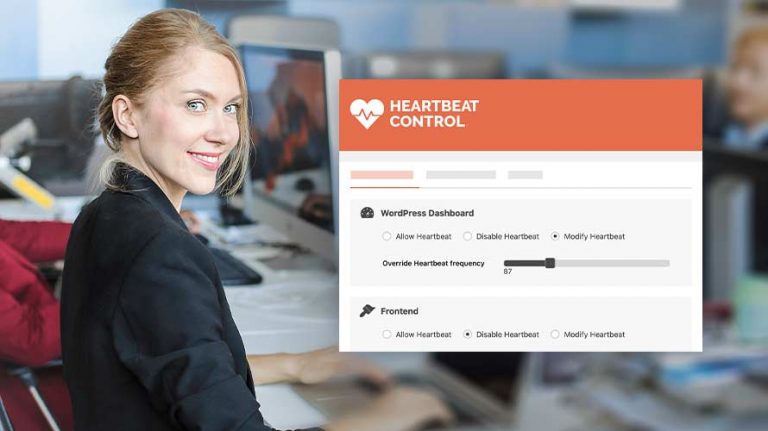
Apparue en 2013, l’API WordPress Heartbeat se base sur la technologie AJAX ou XML HTTP Request. Elle envoie continuellement des appels AJAX à votre serveur, assure la réception et la synchronisation de données en temps réel. Elle établit une communication entre votre navigateur et votre serveur d’hébergement et s’avère bénéfique dans la gestion d’un site WordPress.
Cependant, si un grand nombre de requêtes est envoyé au serveur, cela peut entraîner une utilisation élevée du processeur. Ce qui peut affecter les performances de votre site.
Objectif
Dans cet article, découvrez comment gérer l’API WordPress Heartbeat de votre site. Cela vous permettra d’éviter de ralentir le chargement de votre site.
Prérequis
Pour suivre ce tutoriel WordPress, vous devez :
- être le propriétaire d’un site WordPress ;
- disposer des droits d’accès en tant qu’administrateur au tableau d’administration de votre site WordPress.
Une solution clés en main pour créer un site WordPress ?
LWS vous conseille sa formule d’hébergement WordPress en promotion à -20% (offre à partir de 3,99€ par mois au lieu de 4,99 €). Non seulement les performances sont au rendez-vous mais vous profitez en plus d’un support exceptionnel.
API WordPress Heartbeat : points positifs et points négatifs
L’API Heartbeat présente des multiples avantages. Par exemple, cette fonctionnalité envoie toutes les 15 secondes des requêtes AJAX à votre serveur pour l’enregistrement des modifications effectuées sur vos contenus. Ces appels sont envoyés au moment où vous éditez vos contenus. Certains plugins utilisent également l’API Heartbeat pour vous envoyer des notifications.
Si vous êtes sur un site collaboratif, cette fonction bloque l’édition d’une publication en cours de modification par un autre auteur.
Si vous êtes sur un hébergement web mutualisé, cet article vous concerne encore plus. En effet, une utilisation accrue du processeur peut conduire à certaines restrictions de la part de votre serveur. Cela survient le plus souvent sur un site collaboratif ou encore sur un réseau multisite utilisant un seul hébergement.
Gérer l’API WordPress Heartbeat
Vous avez d’un côté compris l’importance d’avoir l’API WordPress Heartbeat activée et d’un autre côté ses possibles inconvénients. WordPress vous donne la possibilité de mieux gérer cette fonctionnalité en utilisant un plugin. Mais vous pouvez aussi, si besoin, désactiver l’API WordPress Heartbeat.
Gérer l’API WordPress Heartbeat avec un plugin
Dans l’éventualité où vous envisagez de ne pas désactiver complètement cette fonctionnalité, vous pouvez utiliser le plugin WordPress Heartbeat Control. Il vous permet de limiter ou d’étendre le champ d’application de la fonctionnalité Heartbeat WordPress.
Ainsi, la première chose à faire est d’installer le plugin sur votre site. Pour ce faire, connectez-vous à votre espace d’administration. Ensuite, rendez-vous dans la section « Extensions › Ajouter ». Vous serez redirigé vers le répertoire officiel des extensions WordPress.
Une fois cela fait, vous pouvez utiliser la zone de recherche disponible sur l’interface afin de retrouver ce plugin plus rapidement. Tout ce que vous avez à faire est de renseigner le nom de l’extension et attendre les résultats de recherche.
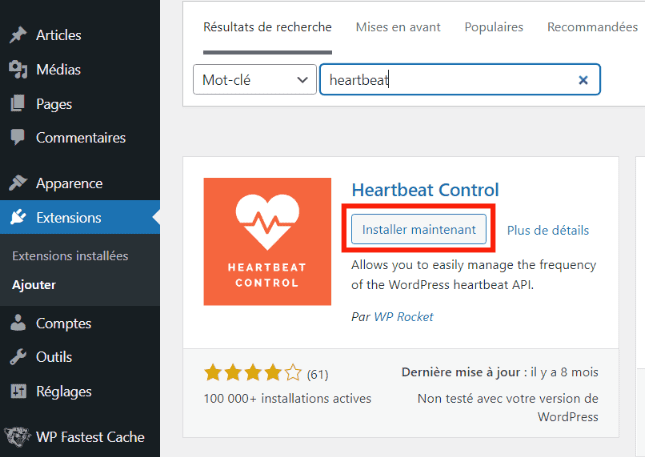
Une fois trouvé, cliquez sur le bouton « Installer maintenant ». Dès que l’installation est terminée, vous devez cliquer sur le bouton « Activer ». Après avoir fini l’installation ainsi que l’activation, le plugin sera ajouté aux options de votre menu de gauche.
Pour le trouver, rendez-vous dans l’option « Réglages » puis dans « Heartbeat Control ».
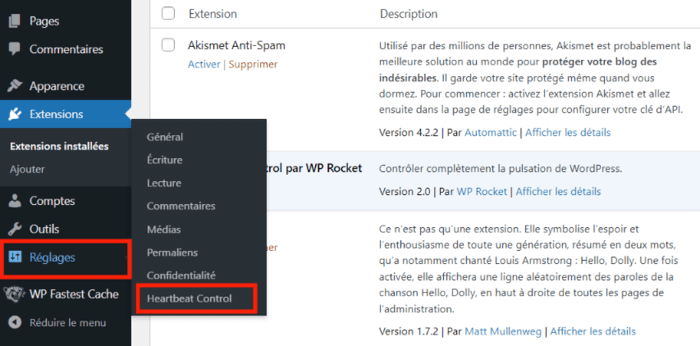
Une fois cela fait, une nouvelle interface vous sera présentée. Vous avez ainsi la possibilité de gérer l’utilisation de Heartbeat sur différentes parties de votre site.
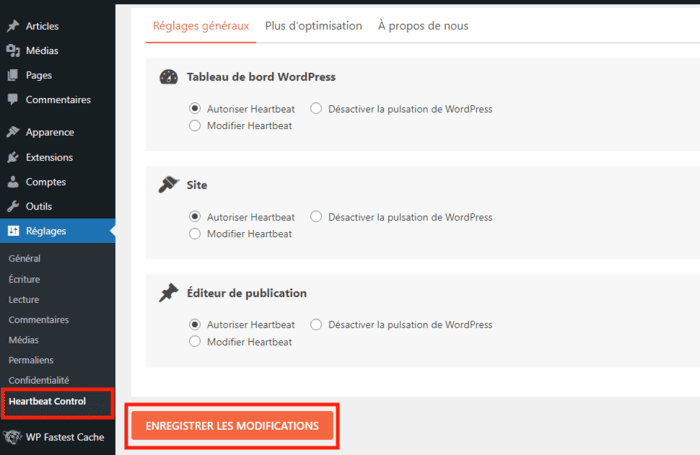
Le plugin vous donne la possibilité de limiter le champ d’application de la fonctionnalité API Heartbeat WordPress pour :
- Tableau de bord WordPress : pour gérer l’API Heartbeat sur votre espace d’administration, cochez le bouton « modifier Heartbeat ». Ensuite, vous serez amené à déterminer la fréquence avec laquelle les requêtes AJAX seront envoyées lorsque vous êtes connecté au tableau de bord.
- Site : cette option vous permet de gérer la fonctionnalité Heartbeat sur le front-end de votre site. Eh oui ! Notez que Heartbeat intervient indirectement dans la fonctionnalité commentaire de WordPress. Et ceci n’est qu’un exemple tiré d’une longue liste des actions que facilite Heartbeat sur votre site.
- Éditeur de publication : cette troisième option permet de vous indiquer par exemple qu’un article est en cours de modification et que vous ne pouvez pas à votre tour le modifier simultanément. Ce qui est idéal pour un site collaboratif.
Notez qu’à chaque fois que vous configurez une section, vous devez déterminer la fréquence d’intervalle qui doit séparer l’envoi de deux requêtes.
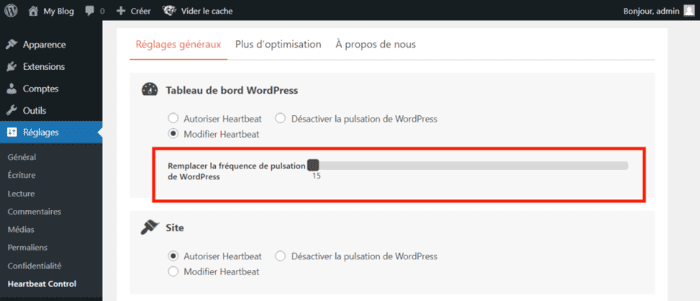
Par défaut, la fréquence est fixée à 15 secondes. Cela veut dire que toutes les 15 secondes qui passent, une requête AJAX sera envoyée à votre serveur. Pour définir une fréquence, faites défiler le point sur la barre vers le côté droit. Vous pouvez fixer la fréquence à 300 secondes. Idéalement, la durée optimale se situe entre 200 et 250 secondes.
Lorsque vous avez fini de définir la fréquence, enregistrez les modifications pour appliquer vos changements.
Désactiver l’API WordPress Heartbeat
La désactivation complète de l’API Heartbeat doit être un acte réfléchit. Si vous êtes sur un site collaboratif ou un réseau multisite, la première option (limiter le champ d’application de l’API Heartbeat) est peut-être celle qui vous convient le mieux. En effet, ce blocage vous fera perdre tous les avantages que cette fonctionnalité vous offre.
Par exemple, vous ne pourrez plus bénéficier de l’enregistrement instantané de modifications de vos publications. En outre, tous les plugins utilisant cette fonctionnalité ne pourront plus fonctionner normalement. Dans tous les cas, vous devez évaluer le rapport bénéfices/risques avant d’entamer cette démarche.
Tout ce que vous avez à faire est de vous rendre dans l’option « Apparence › Editeur de thèmes ».
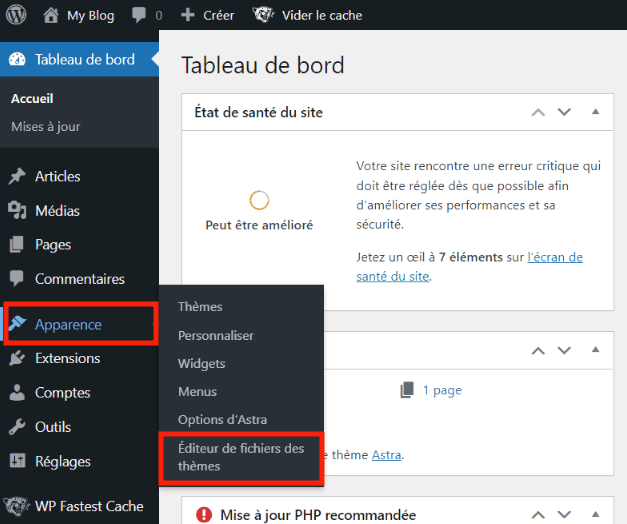
Une fois cliqué, une nouvelle interface vous sera présentée. Vous devez éditer les fichiers de votre thème. Pour arrêter l’API WordPress Heartbeat, vous devez localiser et ouvrir le fichier. Si vous avez plusieurs thèmes, vous devez vous assurer que vous modifiez le thème activé de votre site.
Après avoir ouvert les fichiers de votre thème, continuez et ouvrez le fichier « functions.php ». Une fois ouvert, vous devez ajouter les lignes de codes suivantes immédiatement après la balise d’ouverture :
add_action ( 'init' , 'stop_heartbeat' , 1 ) ;
fonction stop_heartbeat () {
wp_deregister_script ( 'pulsation' ) ;} Une fois terminé, vous devez enregistrer vos modifications.
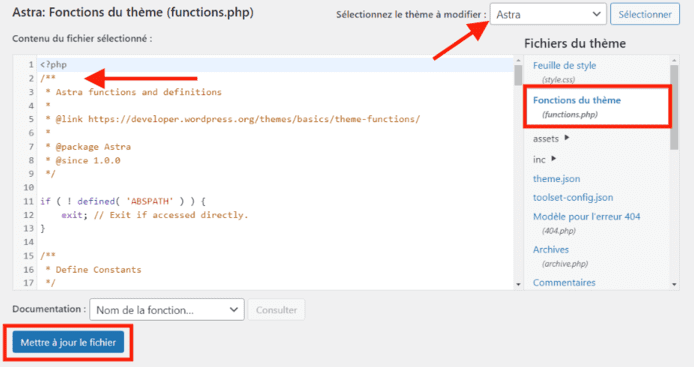
Conclusion
Toutes nos félicitations ! 😁 Vous savez maintenant comment gérer l’API WordPress Heartbeat afin de ne pas nuire à votre serveur. Un envoi d’un nombre important de requêtes à votre serveur peut affecter les performances de votre site, car cela accroît l’utilisation du processeur. L meilleure façon de gérer cette fonctionnalité WordPress est d’utiliser le plugin WordPress Heartbeat Control. Vous pouvez l’installer depuis le répertoire officiel des extensions WordPress. Une fois installé, vous pouvez modifier la fréquence d’envoi des requêtes AJAX et limiter le champ d’application de la fonctionnalité Heartbeat WordPress. Vous pouvez également arrêter cette fonction en éditant le fichier functions.php de votre site.
Vous souhaitez obtenir des précisions ? Posez vos questions en commentaires !


 16mn de lecture
16mn de lecture






Commentaires (0)